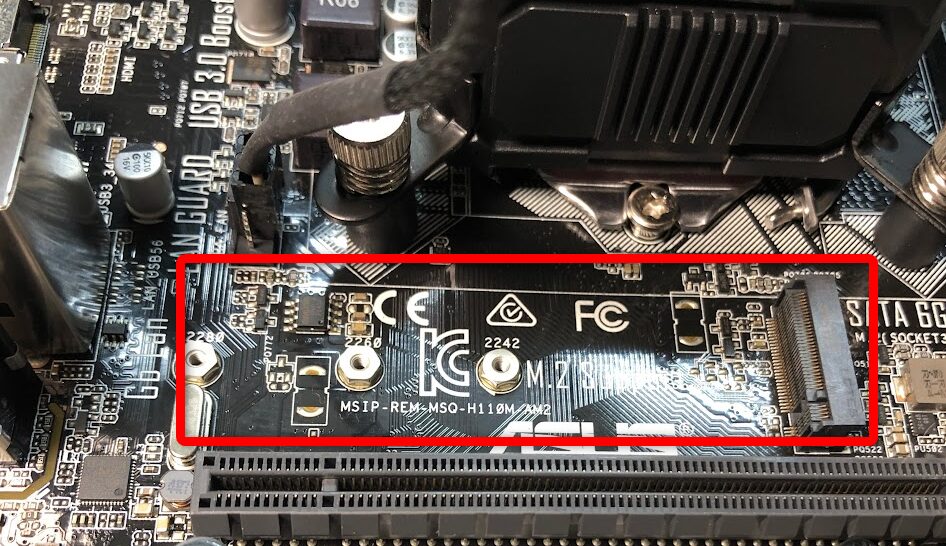さらに詳しく
HDDからSSD(SATA)に換装するとPC爆速化
でしたが、SSDでも遅くなってしまったので、M.2に換装した結果がすごかった!
SSD(SATA)に換装してPC爆速化
どうしてもWindowsは、使用していると動作が重くなり待ち時間が長くなっていきます。
そして、HDDの使用頻度が100%から下がらずに、そろそろ買い替えなのかとPCに見切りを付けたくなります。
そんな時には、SSDに換装すると爆速化できることが分かりました。
-

参考Windows11の起動が遅すぎる!?SSDからSSD換装で解決
Windows11にアップグレードしたパソコンが、気づいて見れば起動が遅くなっていました。パフォーマンスを見ると、ディスクが100%になっており、怪しいと思えるSSDを別のSSDにコピーして見る事にしました。
続きを見る
以前のHDDとは比較にならないくらいに快適になりました。
が、しかし、Windowsの特徴であるとはわかっていても、半年も使用しているとPCの動画モッサリと感じ始めてきました。
使えない訳ではないけど、PCを初期化するのもメンドクサイし・・・。
ココがポイント
そこで、M.2の登場となります!
HDDやSSDで使用するSATAやAHCIって何
訳の分からない横文字がでてくると、それだけでもメンドクサイです。
とりあえず、何の意味なのかを調べてみました。
参考(SATA)
SATAは「シリアルATA」とも呼ばれ、IDEよりも後に開発されたHDDやSSDなどの接続規格です。
SATAには、
- SATA I:Serial ATA Revision 1.0(実効転送速度 150 MB/s)
- SATA II:Serial ATA Revision 2.0(実効転送速度 300 MB/s)
- SATA III:Serial ATA Revision 3.0 (実効転送速度 600 MB/s)
の3種類があります。
参考(AHCI)
AHCIとはAdvanced Host Controller Interfaceの略で、SATAⅡから採用された、SATAネイティブのインターフェース仕様
SATAとAHCIってどういう関係なのか良く分かりませんが、たぶん、AHCIにした方が、SATAの転送速度が速くなるということだけ抑えておけば問題ないのかと思います。
M.2で使用するNVMeって何
ココがポイント
M.2だってSSDです!
参考(M.2)
M.2(エムドットツー)とは、SSDの接続端子について定めた規格の名称。mSATAという規格の後継で、パソコンの基板(マザーボード)上にあるスロットに直接取付する。
M.2 SSDの大きさは幅22mm、長さ80mmの「Type2280」や幅22mmで長さ60mmの「Type2260」や、幅22mmで長さ42mmの「Type2242」といった種類がある。
参考(NVMe)
NVMe(エヌブイエムイー)とは「Non-Volatile Memory Express」を略した呼び名で、SSDをはじめ、不揮発性メモリを使用したフラッシュストレージのために最適化された通信プロトコルを指す。
つまり、SSDなんだけど、従来のSATA接続のSSDよりも、M.2(マザーボードM.2スロット取付)の方が転送速度が速いって事だろ!
SSDとM.2の比較
自分が今まで使用していたSSDが、読取560MB/s、書込500MB/s(※最大値)という物でした。
それを、KIOXIAのNVMeに変更すると、読取7300MB/s、書込6400MB/s(※最大値)ということでした。
ココがポイント
読み書きの転送速度が、約13倍速度アップ
たった13倍かよ!って思われるかもしれませんが、SSDの速度性能が改善されるとPCの体感が全く変わります。
例えば、何か作業をしていて、アプリを起動した時に、13秒かかっていたのが、1秒で起動できるようなものです。
※その他PCの性能によっても変わります。
全く違いますね。
M.2使用時の注意点
自分の場合もそうでしたが、M.2を使用したくてもマザーボードが対応(M.2スロットが無い)してないと接続ができません。
また、M.2にも沢山の種類があり、サイズが違ったり、端子形状が違う物があります。
ココに注意
M.2でもSATAタイプもあるので注意が必要
読み書き速度が速い事はいいのですが、普通のSATAタイプのSSDに比較して、消費電力や発熱の問題があるようです。
自分も別売りのM.2用のヒートシンクを取付しました。
通常のSSDに換装してもPCの動作が重い場合は、M.2に換装してみるのも手かもしれません。
自分の場合は、体感的にも劇的に変わりました。
-

参考システム要件を満たしてないWindows11をシステム要件を満たした結果
Windows11のシステム要件を満たしてないパソコン(以下PCに略)を強制的にWindows11にアップグレードしましたが、最近動作がもっさりと重くなってしまいました。
そこで、ハード的にWindows11のシステム要件になるように、PCパーツを入れ替えて改造しました。体感的にはPC爆速化できたと思います。続きを見る